如果住的地方比較大,可能都會遇過一個問題,明明和其他人住在同一個屋簷下,只是因為空間比較大一點,距離數據機比較遠的房間,就像是被遺棄了一樣,收不到 Wi-Fi 訊號,如果是多樓層的透天,甚至可能就只有數據機所在的那一層樓有訊號了,這種時候玩遊戲連線不穩永遠不會贏,看劇永遠在等進度條超討厭!不過這次 Hanne 拿到了可以解決這個問題的救星「TOTOLINK T6」路由器!輕輕鬆鬆就把你家的 Wi-Fi 覆蓋範圍放大~再放大!

「TOTOLINK T6」是使用「Mesh Wi-Fi」網狀網路技術,簡單來說就是可以把數據機、路由器這些網路存取點彼此互相連接,形成一個範圍比較大的無線網路系統,只要在範圍內的裝置都可以自動偵測和不同存取點的距離,選擇訊號最好的連接,這樣就可以實現無縫漫遊喔!

配件
隨盒有一個主路由器、一個從路由器、兩條電源線和一條網路線,市售的盒裝配件裡還會有正式的產品說明書,另外在路由器的底部會分別標上主路由和從路由,所以不用擔心分不出來


原本對於路由器的印象都是天線一根一根的,外型看起來比較酷還有很像蜘蛛哈哈,不過 TOTOLINK T6 的外觀跟以往認知中的路由器完全不一樣,它的外型小巧方正,而且沒有一根一根的天線,加上顏色又是最好搭的簡約白色,所以不管擺放在哪個地方看起來都不突兀,也不會佔空間

安裝連線示範
安裝的步驟也超簡單,畢竟配件也就這些哈哈,先把主路由器接上電源,再用網路線連接數據機和主路由器

接著打開手機 Wi-Fi,就會看到 TOTOLINK 2.4G 還有 5G 的 Wi-Fi 名稱,選擇其中一個連線,然後打開手機網頁,輸入「itotolink.net」就可以連上 TOTOLINK T6 的設定介面,預設登入密碼是「admin」,登入後會需要設定時區、網路名稱密碼等等,按照步驟設操作後等設定值生效,這時候連上的 Wi-Fi 會先斷開,之後再連一次就好了,這樣子主路由器的設定就完成啦!
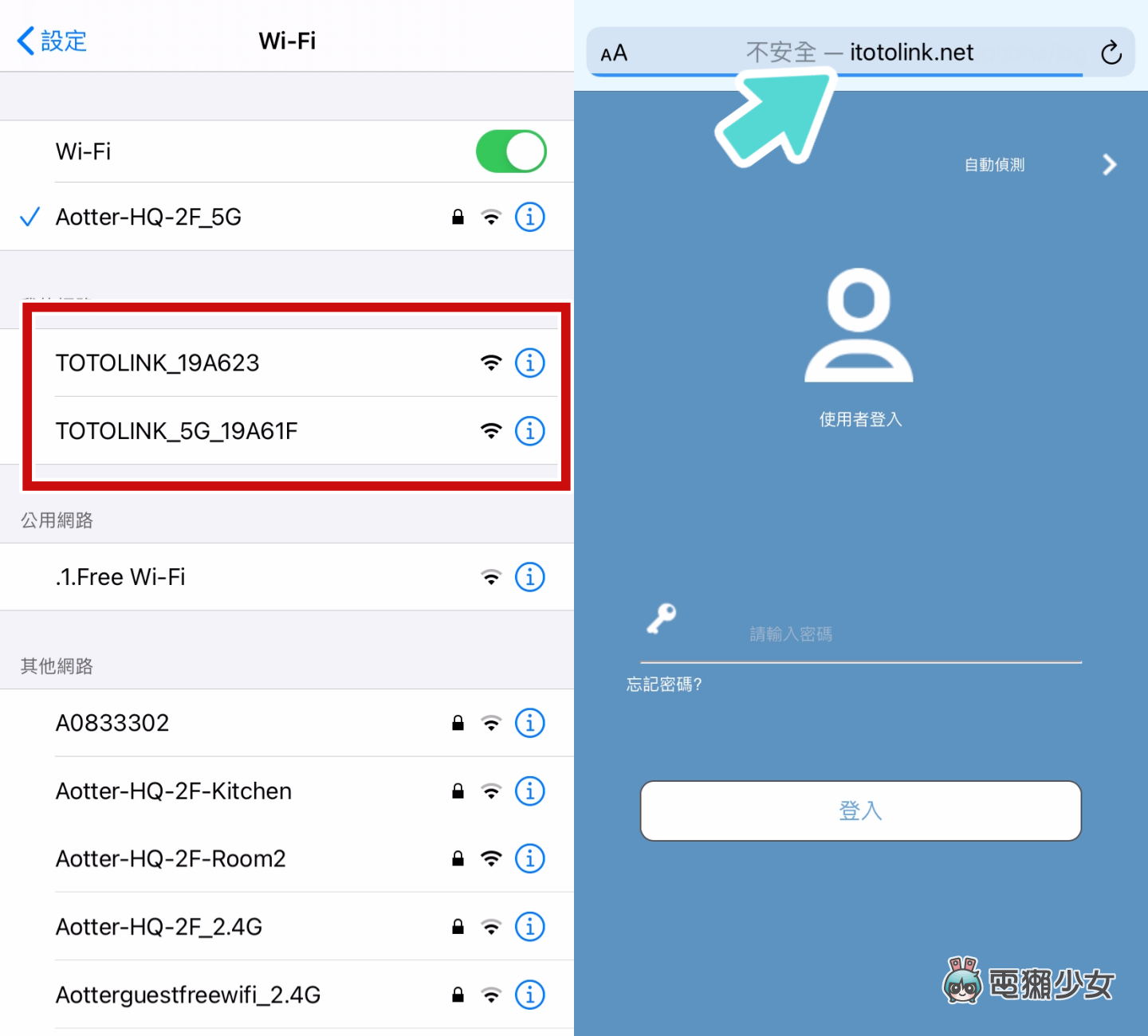
因為主路由器和從路由器在出廠前就已經配對完成,所以完全不需要額外再設定了,主路由連線完成之後,只要把從路由器插上電源,放在距離主路由器 2 公尺內,它們就會自動連線囉!連線時間大概需要兩分鐘,看到主路由器顯示綠燈閃爍,從路由綠燈恆亮就表示設定完成

這時候就可以把從路由器拿去放在你平時收不到 Wi-Fi 訊號的地方啦!也不需要擔心從路由器電源拔掉會需要重新設定,只要再重新接上電源就會是已經完成連線的狀態了,Hanne 實際使用「Speedtest」這個 App 測 TOTOLINK T6 的網速,2.4GHz 的上傳速度是 64.1Mbps,下載速度是 79.5Mbps,連上 5GHz 的上傳速度是 93.8Mbps,下載速度是 39.7Mbps
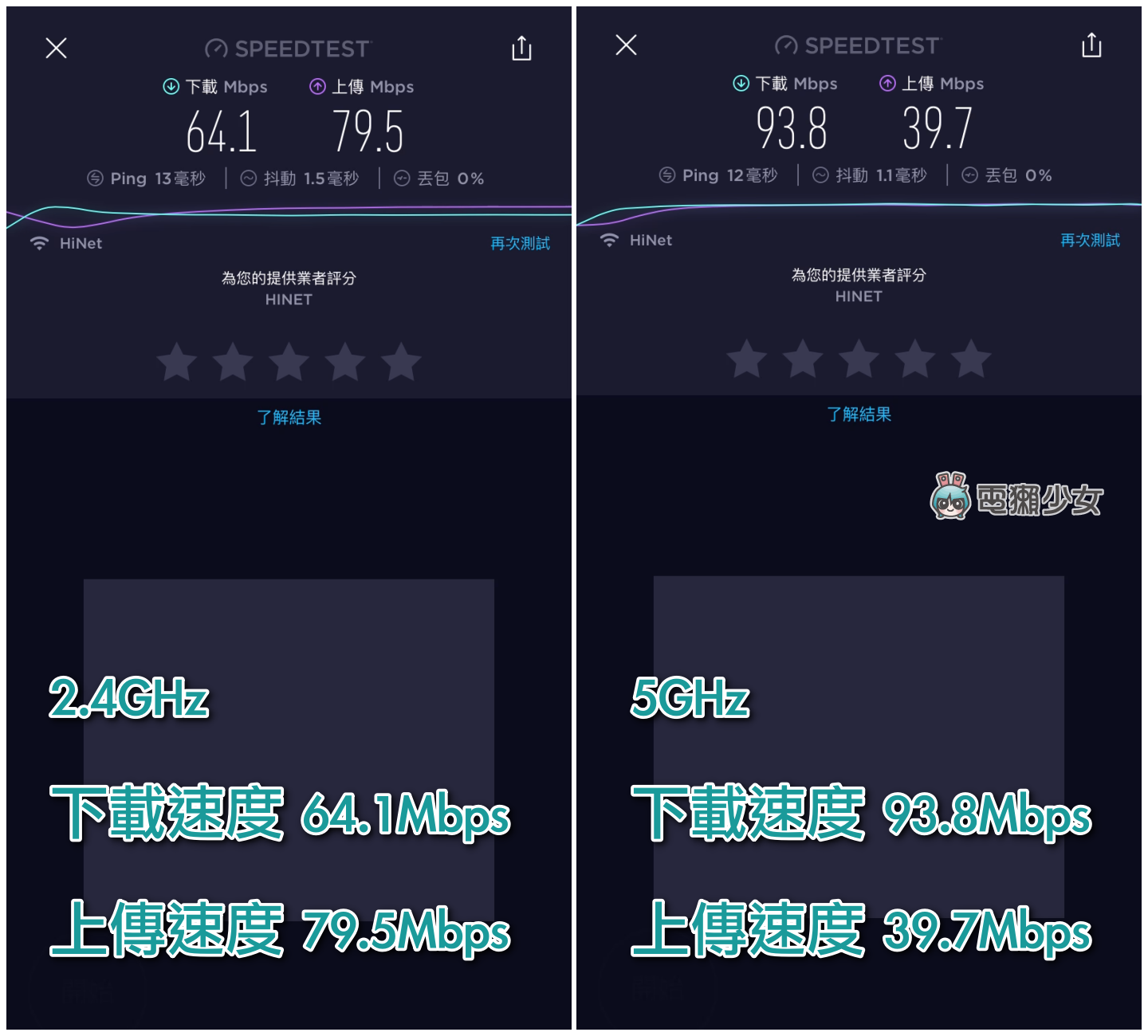
Hanne 把從路由器拿到距離數據機大約 30 公尺的攝影室擺放,原本如果只連數據機自己的網路,每次走到攝影室的時候大部分時間都收不太到網路,最好的狀況也就只會顯示兩格的訊號,不過實際測試連上 TOTOLINK T6 的網路,從連接數據機的主路由器位置走到從路由器的攝影室,Hanne 邊走邊玩跑跑卡丁車,中間都沒有卡頓或是顯示網路異常的狀況,因為裝置會自動偵測距離最近、訊號最好的路由器連接 Wi-Fi,即使在很大的辦公室裡走來走去,也不怕訊號會斷或不穩定喔

管理介面
除了連線設定很簡單之外,TOTOLINK T6 的管理頁面也很好操作,不需要另外下載 App,直接用網頁開啟「itotolink.net」登入就好了,圖形化的管理介面很直覺,直接就可以在上面看到目前有哪些裝置在連接路由器,連的是 2.4Gz 還是 5GHz 的網路也都寫得很清楚
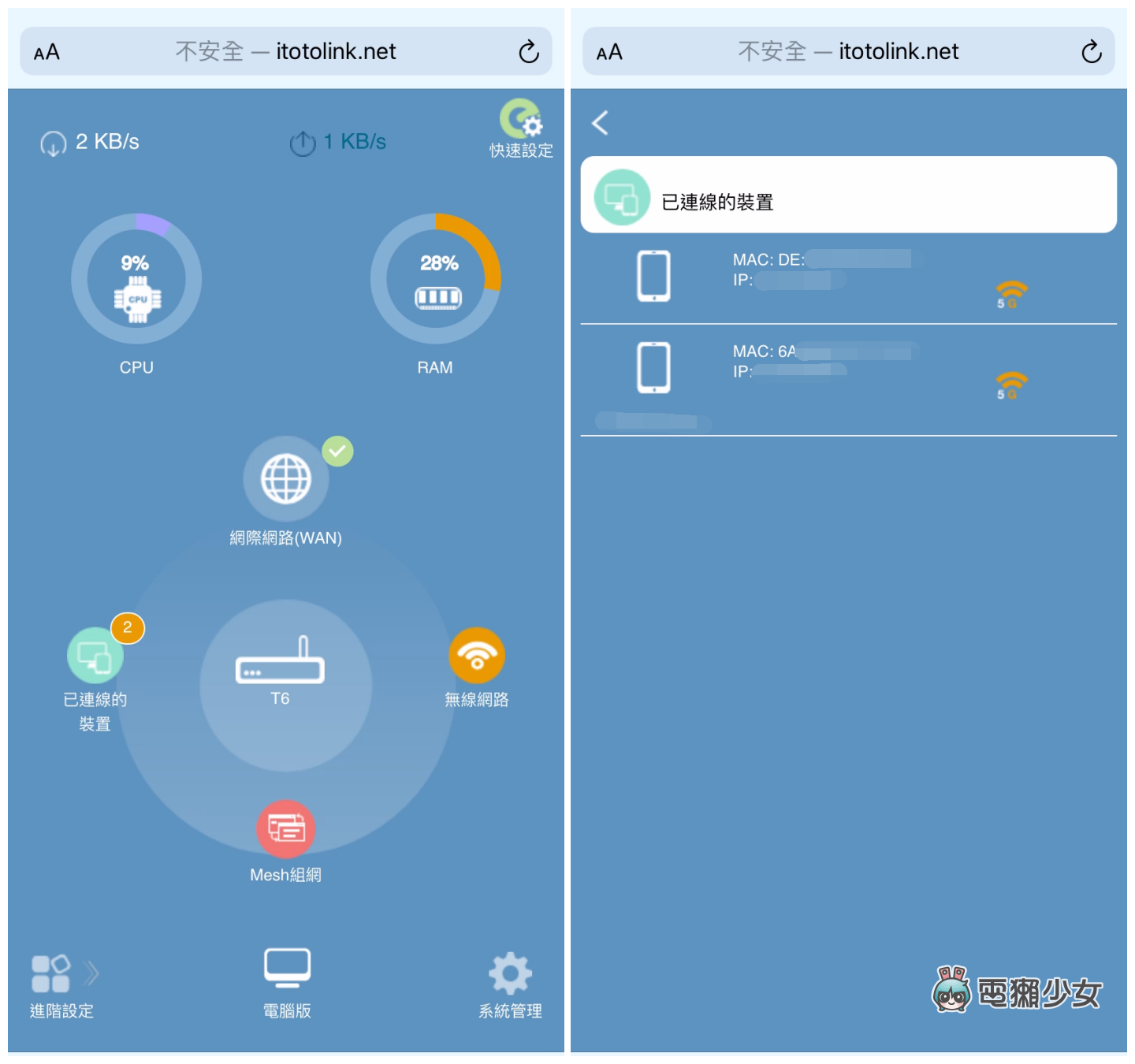
一些基礎的設定,像是 Wi-Fi 名稱、密碼、語言、時間設置,或是軟體升級等等都可以直接在這個頁面上操作
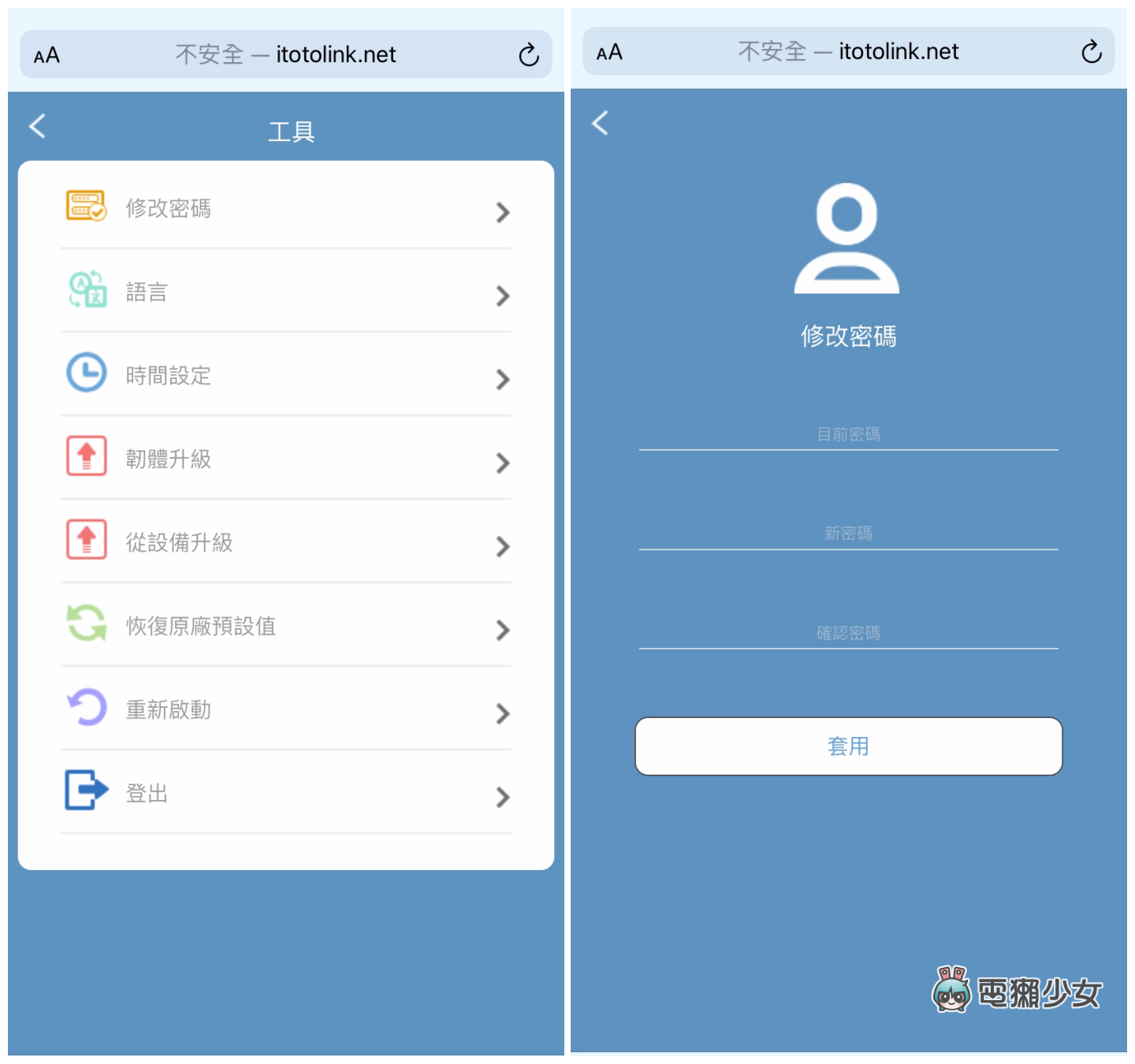
另外還可以設定「智能流量管理」、「URL 網站過濾」等等比較進階的功能,「智能流量管理」就是能夠針對特定的 IP 設定他的頻寬還有流量限制,而「URL 網站過濾」則是可以設定一些網站關鍵字,假如家裡有小朋友的話,這個功能就滿好用的,可以過濾掉一些不適合孩童觀看的內容網站,幫小朋友的上網環境把關
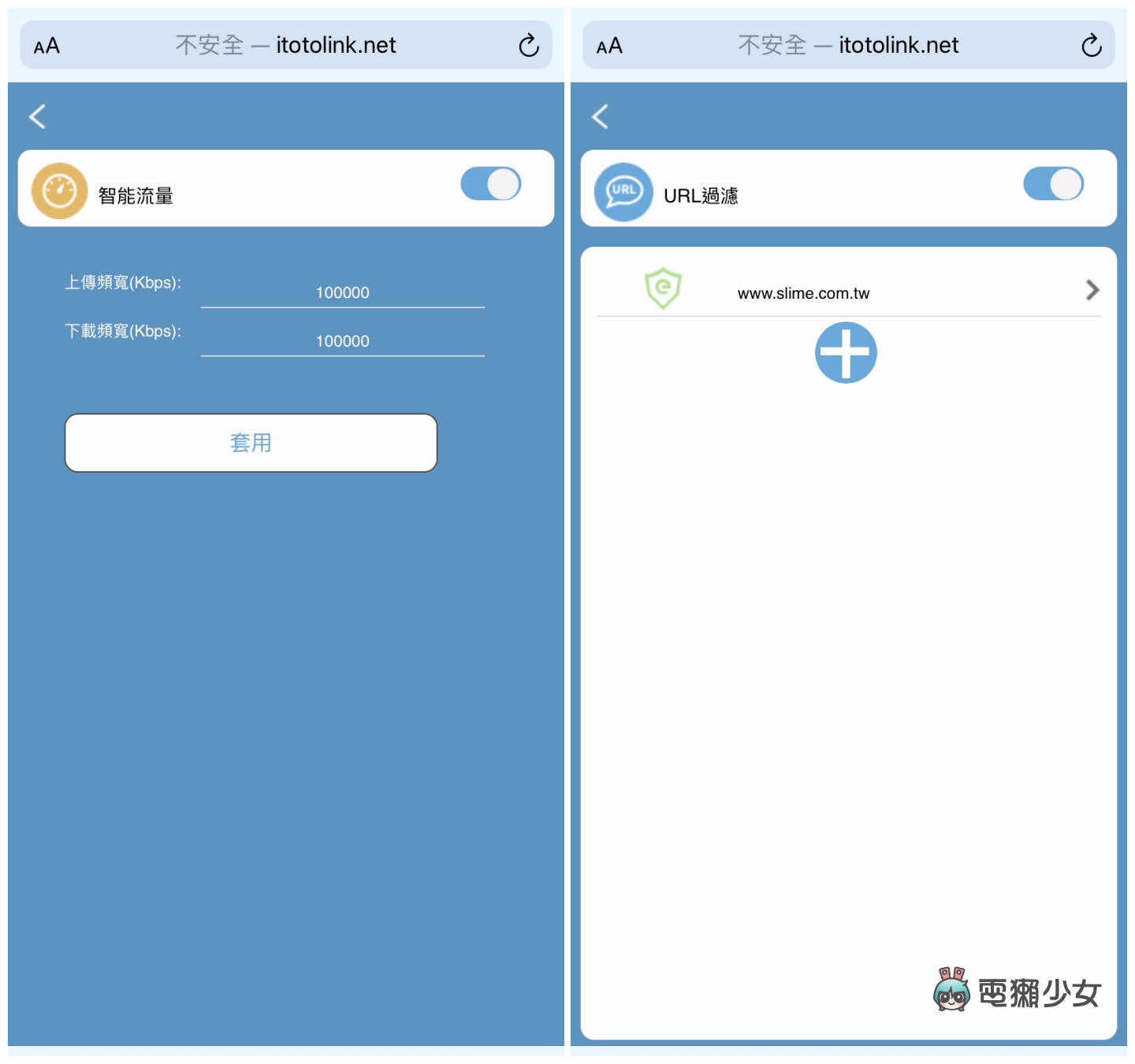
編輯私心得
Hanne 覺得 TOTOLINK T6 很適合家裡比較大或是多樓層的用戶,設定超級簡單,管理頁面也很直覺,而且外觀非常簡約時尚,擺在哪裡都不突兀,另外,一台主路由器最多可以連線兩台從路由器,所以如果你們家超級無敵大,覺得兩台路由器不夠的話,也能另外再加購一台路由器,這樣覆蓋的範圍就可以更廣啦!
誰還沒有追蹤電獺少女 Instagram?每天都有新貼文、每週都開新話題等你來跟編輯聊天,電獺少女 Instagram 新鮮事一起來玩!
